Anuncio
¿Qué pasaría si pudieras llevar la productividad de Linux a Windows? Uno de los principales diferencias entre Windows y Linux 7 diferencias clave entre Windows y Linux que debe conocer antes de cambiar Lee mas es que la mayoría de las distribuciones de Linux vienen empaquetadas con potente caparazón Bash Una guía rápida para comenzar con la línea de comandos de LinuxPuedes hacer muchas cosas increíbles con comandos en Linux y realmente no es difícil de aprender. Lee mas ; en comparación, el símbolo del sistema en Windows es básico. ¿Qué pasaría si Windows tuviera una terminal igualmente poderosa?
Con Potencia Shell, ese sueño podría hacerse realidad.
Descargo de responsabilidad: PowerShell no es "Bash para Windows" ni debe serlo. Sí, ambos son entornos de línea de comandos que pueden mejorar enormemente su productividad, pero ahí es donde terminan las similitudes. Debería ver PowerShell como su propio enfoque separado para crear un poderoso entorno de línea de comandos.
¿Qué es PowerShell?
PowerShell puede considerarse como una actualización masiva de Símbolo del sistema de Windows 15 comandos del símbolo del sistema de Windows (CMD) que debe conocerEl símbolo del sistema sigue siendo una poderosa herramienta de Windows. Aquí están los comandos CMD más útiles que todo usuario de Windows necesita saber. Lee mas . Puede realizar muchas de las mismas tareas (por ejemplo, navegar por el sistema, interactuar con archivos, modificar propiedades), pero abre todo el marco .NET para obtener la máxima potencia. Para entender los beneficios de esto, sigue leyendo.
Hay dos beneficios principales que hacen que PowerShell sea mejor que el símbolo del sistema tradicional: extensibilidad y capacidad de escritura.
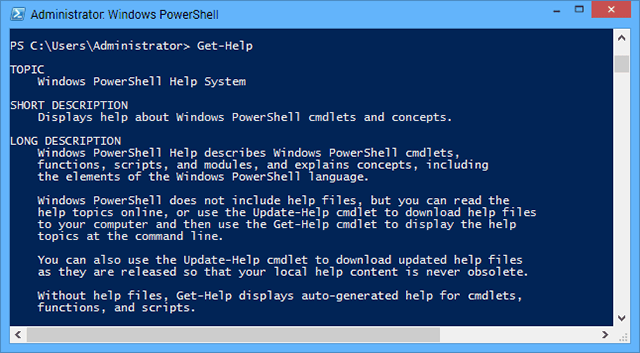
Si bien PowerShell viene con un conjunto inicial de comandos, puede agregar sus propios comandos creando cmdlets. Los cmdlets son clases que se crean usando el lenguaje C # y cuando se llaman, se ejecutan dentro del entorno de PowerShell. Debido a que están escritos con C #, los cmdlets tienen acceso a todo el marco .NET.
El marco .NET contiene una enorme biblioteca de código proporcionada por Microsoft. Al escribir su propio cmdlet, tiene acceso a todo ese código. ¿Extrayendo información del proceso? Algoritmos criptográficos? Conectividad de base de datos? ¿Comunicaciones de red? Todo eso, y más, lo proporciona el marco .NET, lo que significa que la mayor parte del trabajo se realiza por usted. Solo necesita reconstruirlo llamando a las funciones correctas.
Microsoft ha dejado en claro que PowerShell no va a desaparecer; de hecho, el próximo administrador de paquetes en Windows 10 se basará en PowerShell, por lo que todos deberían considerar aprenderlo más pronto que luego.
Por qué PowerShell es impresionante
PowerShell tiene muchas funciones avanzadas, la mayoría de las cuales solo pueden ser relevantes para los programadores y servidores de Windows administradores, pero hay varias características básicas que son fáciles de entender, pero extremadamente útiles para todo el mundo.
Simple pero poderoso. El entorno de PowerShell es lo suficientemente fácil como para que cualquiera pueda recogerlo unas pocas horas después de la lectura. Ahí es una curva de aprendizaje, pero es relativamente poco profunda y no necesita aprender todos para usarlo.
Información detallada del proceso. Una cosa es usar un administrador de tareas alternativo 5 potentes alternativas al Administrador de tareas de WindowsTask Killer sería un mejor nombre para el Administrador de tareas nativo de Windows, ya que solo lo mencionamos para eliminar los procesos que no responden. Los administradores de tareas alternativos le permiten administrar sus procesos. Lee mas , pero PowerShell le permite realizar algunos trucos interesantes en lo que respecta a la gestión de procesos. Comience con el nativo Get-Process y Detener el proceso cmdlets
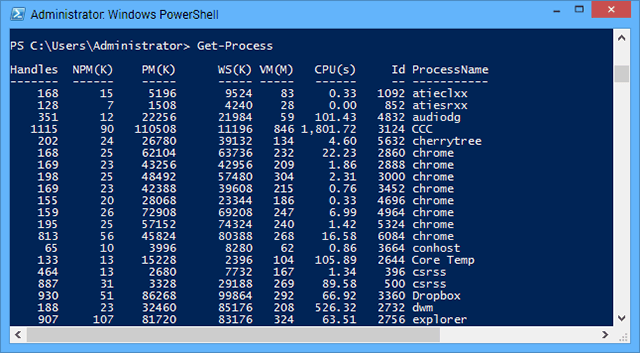
Fácil automatización y scripting. Windows básico no proporciona una manera fácil de automatizar tareas. Antes de PowerShell, los archivos por lotes solo podían realizar secuencias de comandos primitivas, mientras que se necesitaban soluciones de terceros para la automatización (por ejemplo, Perl, AutoHotkey). Pero con PowerShell, puede programar tareas para que se ejecuten en un determinado momento o intervalo.
Por ejemplo, con el módulo ScheduledTasks, puede hacer que un programa o proceso específico se ejecute de acuerdo con un activador (por ejemplo, en un momento específico, cuando se produce un evento del sistema, etc.) y puede definir el contexto para esa tarea (por ejemplo, seguridad limitaciones).
Tuberías de comando y lógica. En Bash (Linux), los comandos se pueden canalizar juntos de modo que la salida de un comando se pueda usar como entrada para otro comando. Por ejemplo, el cmdlet básico Get-Process genera información para todos los procesos en ejecución. ¿Qué sucede si solo desea información de un subconjunto de procesos? Puedes canalizarlo con el Donde-Objeto cmdlet, que actúa como un filtro de proceso, para ejecutar solo Get-Process en los procesos devueltos por Where-Object.
PowerShell también proporciona algunos comandos nativos para la lógica condicional (por ejemplo, If, Else, For, Switch) que se pueden usar para controlar el flujo de ejecución de cmdlet. Por ejemplo, podría crear un script de PowerShell que solo ejecute ciertos cmdlets cuando se cumplan ciertas condiciones (por ejemplo, procesos de limpieza cuando la RAM está casi llena).
Trabajos remotos y en segundo plano. Los cmdlets no solo se pueden ejecutar como procesos en segundo plano (para que pueda ejecutar varias tareas a la vez de forma asincrónica), pero muchos cmdlets también se pueden ejecutar en máquinas remotas en la red siempre que se hayan configurado para hacerlo entonces. Los cmdlets con capacidades remotas a menudo proporcionarán un parámetro ComputerName que puede indicar al ejecutar dicho cmdlet.
Para obtener más información, consulte esta página de TechNet en ejecutar comandos remotos con PowerShell.
Descargar scripts de terceros. En realidad, no tiene que extender PowerShell usted mismo. Varios repositorios en línea le permiten descargar y utilizar scripts públicos y cmdlets que otros han creado.
Dónde aprender PowerShell
¿Listo para ensuciarse las manos con PowerShell? Aquí hay algunos recursos que a menudo se recomiendan a los novatos que desean aprender lo antes posible:
Tutorial de PowerShell por Don Jones. Esta serie de videos de YouTube se centra en PowerShell 2.0 (la versión que viene con Windows 7), que ahora está un poco desactualizado, pero ofrece una buena introducción para aquellos que no tienen absolutamente ninguna experiencia en scripting. Cada video dura solo unos minutos, pero hay 99 de ellos, por lo que es bastante completo.
Academia virtual de Microsoft. MVA ofrece muchos cursos relacionados con Microsoft de forma gratuita, incluidos dos en PowerShell 3.0. Ahí está el Curso de inicio y el Curso de Herramientas Avanzadas y Scripting. Ambos cursos contienen 9 lecciones que tienen una duración de aproximadamente 1 hora.
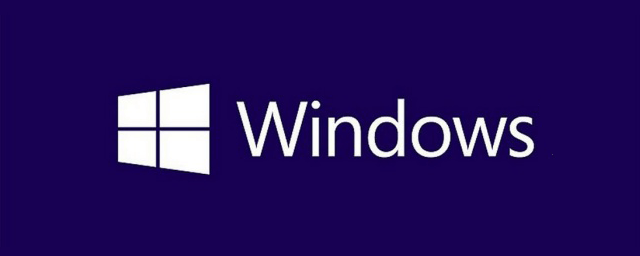
TechNet Script Center. La sección TechNet del sitio web de Microsoft incluye muchos enlaces excelentes a guías y tutoriales de PowerShell. Como beneficio adicional, si navega a la sección Repositorio, puede explorar y descargar varios scripts de PowerShell.
¡Hola, guionista! Blog. Este es un blog "todo sobre PowerShell" con MUCHA gran información que se remonta a casi una década entera. Todos los días se publican nuevas publicaciones y se clasifican por etiquetas para facilitar la navegación. Si no sabe por dónde empezar, comience navegando por el Etiqueta de inicio.
¿Es PowerShell para ti?
¿Qué piensas? PowerShell le ayudará a productividad en Windows ¡Terminar las cosas! 5 ideas para hacer el mejor uso productivo de su escritorio¡A la gente le encantan sus escritorios! Ya sea que esté en una computadora Mac, Windows o Linux, el escritorio es un espacio abierto que no está predefinido por una estructura rígida. A diferencia de las interfaces de dispositivos móviles o Windows 8 ... Lee mas ? ¿O es demasiado exagerado para tus necesidades? ¡Comparte tus pensamientos con nosotros en los comentarios!
Joel Lee tiene un B.S. en informática y más de seis años de experiencia profesional en redacción. Es el editor en jefe de MakeUseOf.